SPARC: 使用 Solaris Web Start 程序执行安装或升级
可以通过使用 Solaris Web Start 程序安装或升级 Solaris 操作环境,该程序位于 Solaris SPARC Platform Edition DVD 或 Solaris SPARC Platform Edition Installation CD 上。
注意:
如果从 Solaris 安装 CD 安装,请参见使用 Solaris 安装 CD 时的要求 以了解特殊要求。
对于安装,请确保您备有以下介质:
-
对于 DVD 安装,Solaris SPARC Platform Edition DVD
-
对于 CD 安装:
-
Solaris SPARC Platform Edition Installation CD。
-
Solaris Software 1 of 2 SPARC Platform Edition CD。
-
Solaris Software 2 of 2 SPARC Platform Edition CD – 如有必要,安装程序将提示您提供该 CD。
-
Solaris SPARC Platform Edition Languages CD – 如有必要,安装程序将提示您提供该 CD,以支持特定地理区域的语言。
-
SPARC: 任务图:执行 Solaris Web Start 安装
表 14–1 执行 Solaris Web Start 安装任务图|
任务 |
说明 |
参考 |
|---|---|---|
|
验证系统要求。 |
验证系统是否满足使用 Solaris Web Start 程序安装或升级的要求。 | |
|
收集所需的信息。 |
遵循检查清单并完成工作表以确保您具有安装 Solaris 软件所需的全部信息。 | |
|
(可选)预先配置系统配置信息。 |
使用 sysidcfg 文件或名称服务为系统预先配置安装信息(例如 locale)。预先配置系统信息可避免安装程序在安装期间提示您。 | |
|
(仅限于升级)准备升级系统。 |
备份系统。 | |
|
(可选)设置系统以便从网络进行安装。 |
要从远程 DVD 或 CD 网络安装映像安装系统,需要设置系统从安装服务器或引导服务器引导并安装。 | |
|
安装或升级。 |
引导系统并根据提示来安装或升级 Solaris 软件。 | |
|
(仅限于升级)执行升级后任务。 |
更正升级过程中丢失的任何本地修改。 |
SPARC: 使用 Solaris Web Start 程序执行安装或升级
-
确定是要通过使用 DVD-ROM 或 CD-ROM 驱动器安装软件,还是要通过使用网络映像安装软件。
-
如果使用的是 DVD-ROM 或 CD-ROM 驱动器,请放入 Solaris SPARC Platform Edition DVD 或 Solaris SPARC Platform Edition Installation CD。
-
如果使用的是网络安装映像,请将目录更改为安装介质所在的位置。可能需要向网络管理员查询此位置。有关从网络安装的详细信息,请参见第 11 章,准备使用 DVD 介质从网络安装(任务)或第 12 章,准备使用 CD 介质从网络安装(任务)。
-
-
引导系统。
-
如果系统是刚出厂的新系统,则打开该系统。
-
如果要安装或升级现有系统,则关闭该系统。
-
要从本地 DVD 或 CD 引导,请键入以下命令。
ok boot cdrom [[- nowin]]
-
要从网络上的安装服务器引导,请键入以下命令。
ok boot net [[- nowin]]
-
- nowin
-
指定以 CLI 模式运行 Solaris Web Start 程序。
Solaris Web Start 安装开始。
-
-
如果有提示,请回答系统配置问题。
如果使用的是 GUI,在您确认系统配置信息后,将显示 Solaris Web Start Installation Kiosk 和“欢迎使用 Solaris”对话框。如果系统内存不足,将不显示 Kiosk。
图形 14–1 Solaris Web Start Kiosk 菜单
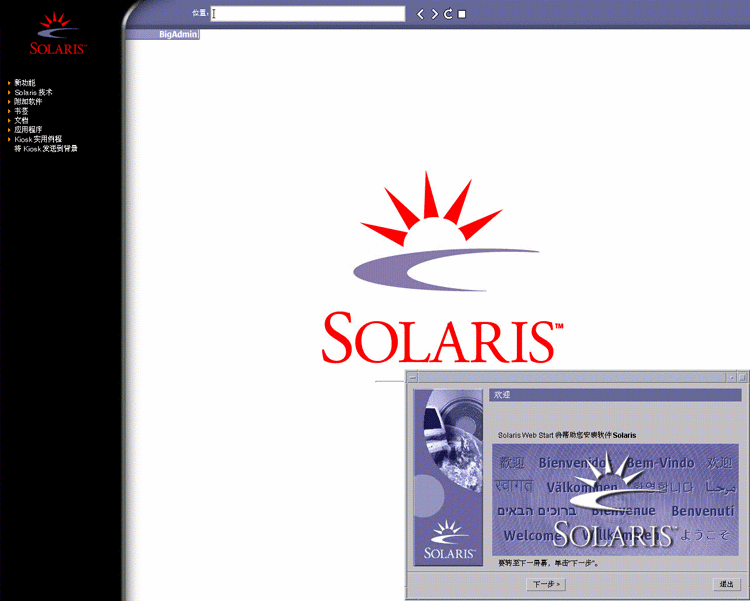
您可以单击 Kiosk 菜单上的任一链接。
注意:在某些情况下,Kiosk 可能会覆盖一个对话框。要显示隐藏的对话框,请在 Kiosk 菜单上选择“将 Kiosk 发送到后台”。
将显示“安装程序问题”屏幕。
-
确定是要自动重新引导系统还是要自动弹出光盘。单击“下一步”。
将显示“指定介质”屏幕。
-
-
如果要安装 Solaris Flash 归档文件,请继续。
-
如果不安装 Solaris Flash 归档文件,请前进到步骤 6。
-
键入提示您输入的信息。
所选介质
提示
DVD 或 CD
放入 Solaris Flash 归档文件所在的光盘。
网络文件系统
指定 Solaris Flash 归档文件所在的网络文件系统的路径。您还可以指定归档文件的名称。
HTTP
指定访问 Solaris Flash 归档文件所需的 URL 和代理信息。
FTP
指定 FTP 服务器和 Solaris Flash 归档文件的路径。指定用于访问 FTP 服务器的用户和口令信息。指定访问 FTP 服务器所需的任何代理信息。
本地磁带
指定本地磁带设备以及 Solaris Flash 归档文件在磁带上的位置。
如果您选择从 DVD、CD 或 NFS 服务器安装归档文件,将显示“选择 Flash 归档文件”面板。
-
对于存储在光盘或 NFS 服务器上的归档文件,在“选择 Flash 归档文件”面板上选择要安装的一个或多个 Solaris Flash 归档文件。
-
在“Flash 归档文件摘要”面板上,确认选定的归档文件,然后单击“下一步”。
-
在“附加 Flash 归档文件”面板上,可以通过指定其它归档文件所在的介质来安装附加 Solaris Flash 归档文件。如果不想安装附加归档文件,选择“无”,然后单击“下一步”继续安装。前进到步骤 7。
-
-
确定是要执行初始安装还是升级。
Solaris Web Start 程序可以确定系统是否可以升级。您必须有一个现有的 Solaris 根 (/) 文件系统。如果您使用 Solaris 安装 CD 进行升级,则必须有一个 512 MB 的片。Solaris Web Start 程序检测必要的条件,然后升级系统。
-
按照屏幕上的说明安装 Solaris 软件。如果不安装 Solaris Flash 归档文件, 您也可以安装附加软件。
当 Solaris Web Start 程序完成安装 Solaris 软件后,系统将自动重新引导或提示您手动重新引导。
完成安装后,安装日志将保存在文件中。您可以在以下目录中找到安装日志:
-
/var/sadm/system/logs
-
/var/sadm/install/logs
-
-
如果您要升级 Solaris 软件,则可能需要更正一些未保存的本地修改。有关详细说明,请参见升级后更正本地修改。
- © 2010, Oracle Corporation and/or its affiliates
